خوش آموز درخت تو گر بار دانش بگیرد، به زیر آوری چرخ نیلوفری را
تغییر خودکار و روزانه تصاویر پس زمینه و لاک اسکرین در ویندوز 10

Wallpaper پیشفرض ویندوز بسیار هم خوب هستند و بصورت پیشفرض می توانید آن را در مسیر C:\Windows\Web\4K\Wallpaper\Windows مشاهده کنید. این تصویر شاید در دراز مدت موجب دلزدگی شود و دیدن آن دیگر چندان مطلوب و خوشایند برای شما نباشد. به طور کلی ، برای تغییر تصویر زمینه در ویندوز ، باید آن را به صورت دستی دانلود کنید، روی تصویر کلیک راست کرده و "Set as Wallpaper" را انتخاب کنید. همچنین می توانید با باز کردن Settings ویندزو 10 و وارد شدن به Personalization -> Background، می توانید از بین چند تصویر موجود، هر کدام را که مد نظر دارید، انتخاب کنید. ضمن اینکه در همین قسمت کامبوباکس Background را دارید که با انتخاب گزینه Slideshow، تصاویر موجود بصورت چرخشی به شما نشان داده می شوند.

شما می توانید هر روز یک تصویر را در تصویر بک گراند خود تنظیم کنید ولی خبر خوب این است که برای تنظیم روزانه تصویر در بک گراند، می توانید از برنامه های جانبی کمک بگیرید که این عمل را بصورت خودکار تنظیم می کنند.
پس از دانلود و نصب Dynamic Theme، برنامه را اجرا کنید.
پس از اجرای برنامه از پانل سمت چپ گزینه Background را انتخاب کرده و از کامبوباکس Background گزینه Bing را انتخاب کنید. از کامبوباکس Choose to fit گزینه Fill را انتخاب کنید. همه تغییرات بصورت خودکار ذخیره می شوند. ضمنا اگر چندین دستگاه دارید، گزینه Synchronization را ON کنید.
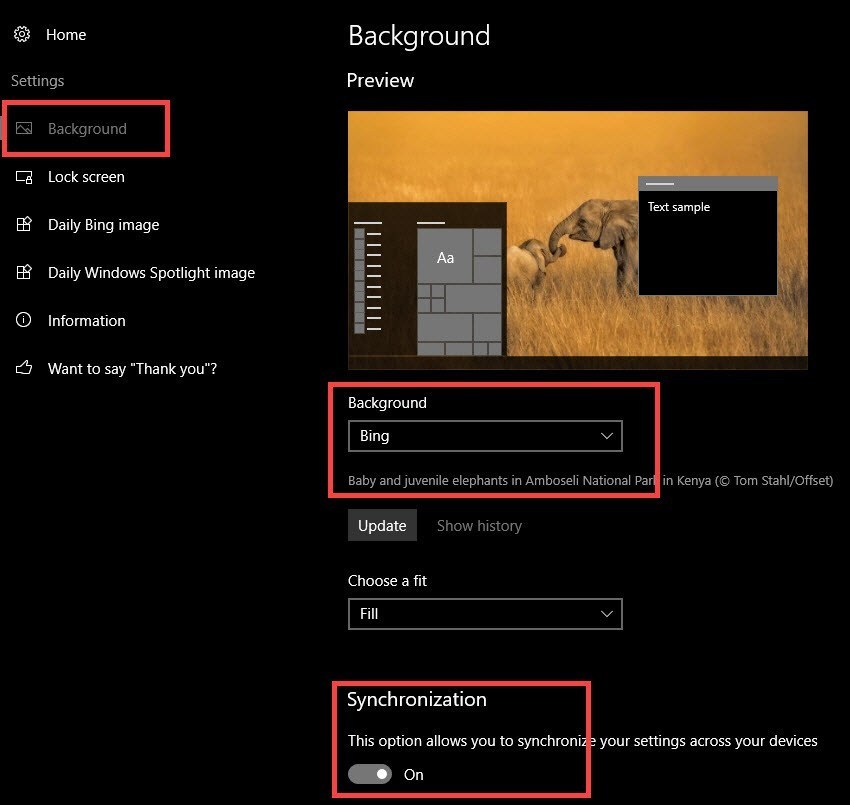
ضمنا اگر شاهد تغییر تصویر پس زمینه نبودید، گزینه Update را کلیک کنید. به همین روش می توانید Lock screen را هم فعال کنید. همین مراحل را با انتخاب گزینه Lock screen از پنل سمت چپ دنبال کنید.
ضما می توانید تصاویر Bing را در فولدری ذخیره کنید. برای این منظور دوباره از پانل سمت چپ گزینه Daily Bing Image را انتخاب کرده و از قسمت Autosave، گزینه را on کنید. مکان پیشفرض برای ذخیره سازی تصاویر، فولدر Pictures می باشد.
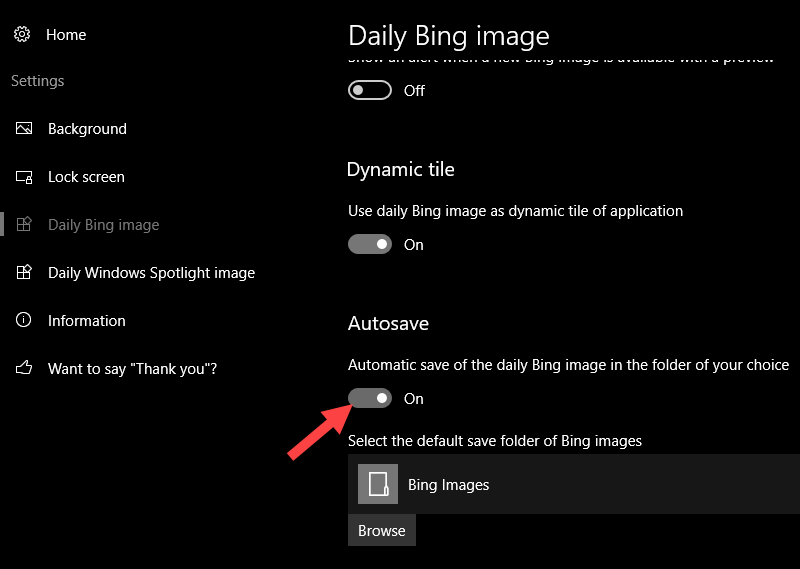
در همان صفحه ، می توانید فرهنگ منطقه ای خاصی را برای به دست آوردن تصاویر روزانه Bing انتخاب کنید. تمام کاری که شما باید انجام دهید این است که از کامبوباکس در قسمت Source یک منطقه خاص را انتخاب کنید.
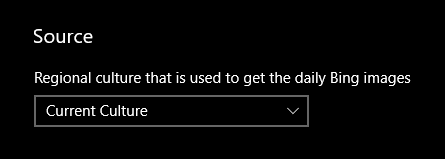
خب، تمام کاری که باید انجام میشد، به پایان رسید. از این پس بصورت روزانه تصاویر بصورت خودکار تغییر می کنند.
ضمنا در این خصوی برنامه splash هم وجود دارد.
ضمنا اگر از ویندوزهای 7 و 8 استفاده می کنید، از برنامه های رایگانی مانند splashy و یا artpip می توانید استفاده کنید.

شما می توانید هر روز یک تصویر را در تصویر بک گراند خود تنظیم کنید ولی خبر خوب این است که برای تنظیم روزانه تصویر در بک گراند، می توانید از برنامه های جانبی کمک بگیرید که این عمل را بصورت خودکار تنظیم می کنند.
Automatically Change Wallpaper Everyday in Windows 10
از آنجایی که ویندوز 10 گزینه یا برنامه ای بصورت Built-in در خود ندارد که این امر را برای ما فراهم سازد، ما قصد داریم از Dynamic Theme ، یک برنامه رایگان از Microsoft Store است استفاده کنیم. این برنامه رایگان هر روز یک تصویر زمینه جدید Bing را دانلود می کند و آن را به عنوان تصویر زمینه دسک تاپ و lock Screen تنظیم می کند.پس از دانلود و نصب Dynamic Theme، برنامه را اجرا کنید.
پس از اجرای برنامه از پانل سمت چپ گزینه Background را انتخاب کرده و از کامبوباکس Background گزینه Bing را انتخاب کنید. از کامبوباکس Choose to fit گزینه Fill را انتخاب کنید. همه تغییرات بصورت خودکار ذخیره می شوند. ضمنا اگر چندین دستگاه دارید، گزینه Synchronization را ON کنید.
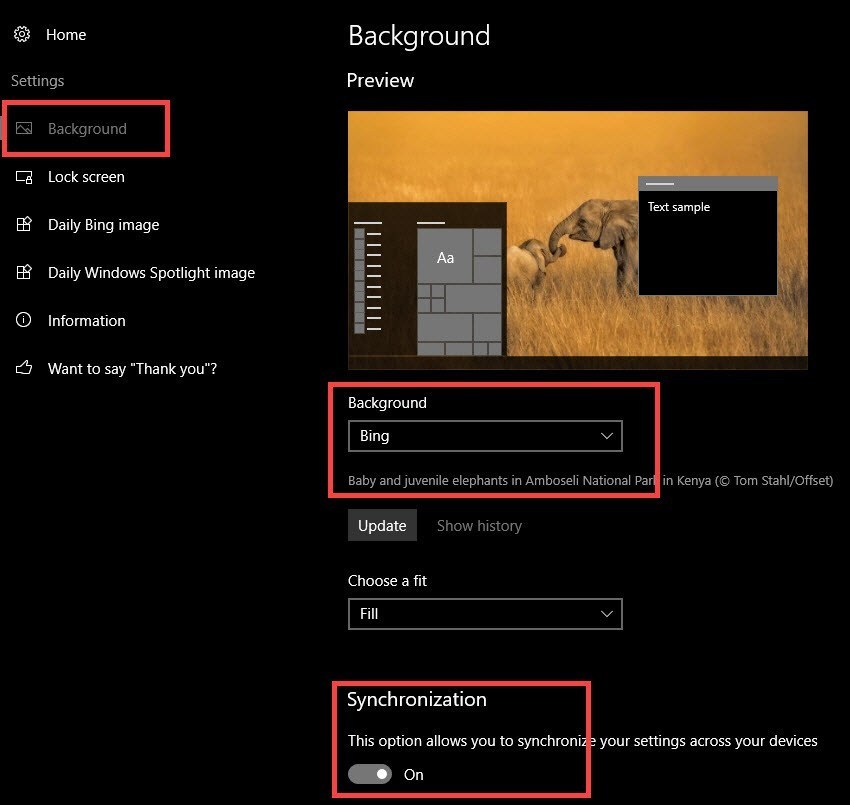
ضمنا اگر شاهد تغییر تصویر پس زمینه نبودید، گزینه Update را کلیک کنید. به همین روش می توانید Lock screen را هم فعال کنید. همین مراحل را با انتخاب گزینه Lock screen از پنل سمت چپ دنبال کنید.
ضما می توانید تصاویر Bing را در فولدری ذخیره کنید. برای این منظور دوباره از پانل سمت چپ گزینه Daily Bing Image را انتخاب کرده و از قسمت Autosave، گزینه را on کنید. مکان پیشفرض برای ذخیره سازی تصاویر، فولدر Pictures می باشد.
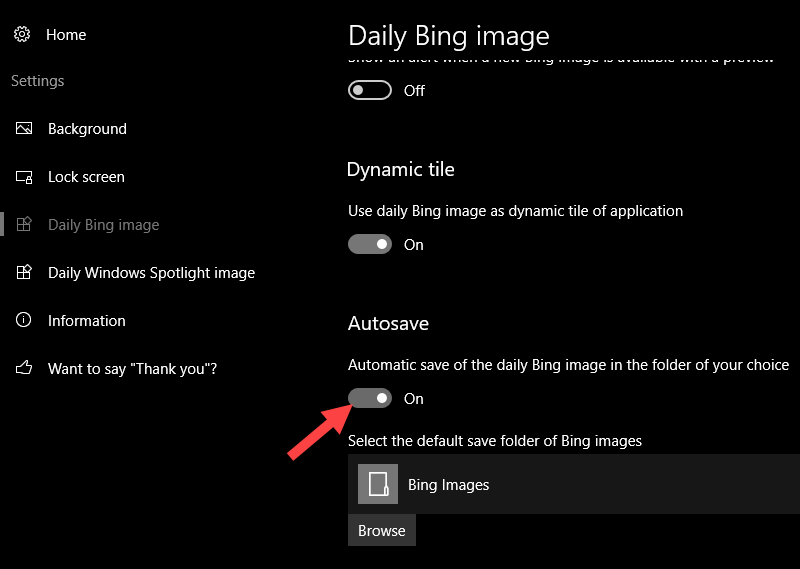
در همان صفحه ، می توانید فرهنگ منطقه ای خاصی را برای به دست آوردن تصاویر روزانه Bing انتخاب کنید. تمام کاری که شما باید انجام دهید این است که از کامبوباکس در قسمت Source یک منطقه خاص را انتخاب کنید.
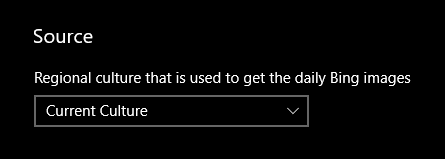
خب، تمام کاری که باید انجام میشد، به پایان رسید. از این پس بصورت روزانه تصاویر بصورت خودکار تغییر می کنند.
ضمنا در این خصوی برنامه splash هم وجود دارد.
ضمنا اگر از ویندوزهای 7 و 8 استفاده می کنید، از برنامه های رایگانی مانند splashy و یا artpip می توانید استفاده کنید.





نمایش دیدگاه ها (0 دیدگاه)
دیدگاه خود را ثبت کنید: